我们一起看看是怎么实现的。这里主要是通过vim为基础的几款插件搭建而成的,也就是我们标题中的ctags+cscope+taglist。他们分别的功能如下:
ctags:实现函数间的跳转,快速查找函数的定义
taglist:基于ctags和vim的一款插件,主要是实现右侧的目录导航
cscope:非常强大的源码搜索工具,可以对函数的定义、调用等进行查找
下面我们来进行搭建
一、ctags的搭建与使用
首先还是下载源码包:http://nchc.dl.sourceforge.net/project/ctags/ctags/5.8/ctags-5.8.tar.gz
tar zxvfctags-5.8.tar.gz
cd ctags-5.8
./configure
make && make install
编译完成之后,我们进行ctags的配置。先进入到我们的源码存放目录/home/sleipnir/LinuxCore/linux-2.6.32.61/
然后执行ctags -R,就会在当前目录下面生成tags文件。我们vim一下,并且在vim中输入set tags=/home/sleipnir/LinuxCore/linux-2.6.32.61/tags就可以通过Ctrl+](进入光标停留的函数相对应的目录)和Ctrl+o(返回上一级界面)进行使用。这里如果觉得麻烦的朋友,可以把set命令写进~/.vimrc中。
二、taglist的搭建与使用
taglist是一个ctags的扩充插件,所以安装之前得先确定ctags的安装。效果图我们在上面已经展示出来了,先从下面的网址下载个源代码吧:
http://www.vim.org/scripts/download_script.php?src_id=7701
下载完成之后,在当前的~/目录新建一个隐藏文件.vim。也就是~/.vim文件夹,然后把我们下载下来的文件包放进去解压。就完成了!解压之后的文件结构如下~/.vim/doc/taglist.txt
~/.vim/plugin/taglist.txt
最后做一点小优化,就是把下面的代码粘进去~/.vimrc文件中。
" 按F8按钮,在窗口的左侧出现taglist的窗口,像vc的左侧的workpacennoremap <silent> <F8> :TlistToggle<CR><CR>使用方法如下:" :Tlist 调用TagListlet Tlist_Show_One_File=0 " 只显示当前文件的tagslet Tlist_Exit_OnlyWindow=1 " 如果Taglist窗口是最后一个窗口则退出Vimlet Tlist_Use_Right_Window=1 " 在右侧窗口中显示let Tlist_File_Fold_Auto_Close=1 " 自动折叠
进入vim之后按F8启动taglist,在taglist窗口中,还可以使用下面的快捷键:
<CR> 跳到光标下tag所定义的位置,用鼠标双击此tag功能也一样
o 在一个新打开的窗口中显示光标下tag
<Space> 显示光标下tag的原型定义
u 更新taglist窗口中的tag
s 更改排序方式,在按名字排序和按出现顺序排序间切换
x taglist窗口放大和缩小,方便查看较长的tag
+ 打开一个折叠,同zo
- 将tag折叠起来,同zc
* 打开所有的折叠,同zR
= 将所有tag折叠起来,同zM
[[ 跳到前一个文件
]] 跳到后一个文件
q 关闭taglist窗口
<F1> 显示帮助
三、cscope的搭建与使用
cscope可以说是ctags的加强版,因为ctags只可以跳转到函数的定义而cscops还可以得到函数调用的地方等等各方面的信息。首先还是下载安装包吧:
http://sourceforge.net/projects/cscope/files/
下载完成之后,我们还是解压、./configure、make && make install。
好了,下面进行cscope的配置。首先,我们在目录下面输入cscope -Rbkq <回车>
if filereadable("cscope.out")
cs add cscope.out
endif
这样每次打开vim就可以直接使用cscope了。
使用方法:
-----以下为转载的. 作者(吴垠)
--------http://blog.csdn.net/wooin/archive/2007/10/31/1858917.aspx
cscope的主要功能是通过同的子命令"find"来实现的
"cscope find"的用法:
cs find c|d|e|f|g|i|s|t name
| 0 或 s | 查找本 C 符号(可以跳过注释) |
| 1 或 g | 查找本定义 |
| 2 或 d | 查找本函数调用的函数 |
| 3 或 c | 查找调用本函数的函数 |
| 4 或 t | 查找本字符串 |
| 6 或 e | 查找本 egrep 模式 |
| 7 或 f | 查找本文件 |
| 8 或 i | 查找包含本文件的文件 |
如果每次查找都要输入一长串命令的话还真是件讨人厌的事情, Cscope的帮助手册中推荐了一些快捷键的用法, 下面是其中一组, 也是我用的, 将下面的内容添加到~/.vimrc中, 并重启vim:
nmap <C-_>s :cs find s <C-R>=expand("<cword>")<CR><CR>
nmap <C-_>g :cs find g <C-R>=expand("<cword>")<CR><CR>
nmap <C-_>c :cs find c <C-R>=expand("<cword>")<CR><CR>
nmap <C-_>t :cs find t <C-R>=expand("<cword>")<CR><CR>
nmap <C-_>e :cs find e <C-R>=expand("<cword>")<CR><CR>
nmap <C-_>f :cs find f <C-R>=expand("<cfile>")<CR><CR>
nmap <C-_>i :cs find i ^<C-R>=expand("<cfile>")<CR>$<CR>
nmap <C-_>d :cs find d <C-R>=expand("<cword>")<CR><CR>
当光标停在某个你要查找的词上时, 按下<C-_>g, 就是查找该对象的定义, 其他的同理.按这种组合键有一点技巧,按了<C-_>后要马上按下一个键,否则屏幕一闪就回到nomal状态了<C-_>g的按法是先按"Ctrl+Shift+-", 然后很快再按"g"。最后根据上面的代码优化一下,把ctags的特性,并且汇总cscope之前的定义代码添加进去得到下面 的最终代码,把下面的内容添加到~/.vimrc里,这样就可以利用相应的快捷键进行不同的查找了.








 本文介绍如何使用vim结合ctags、cscope和taglist插件搭建高效的内核阅读环境。通过这些工具,用户可以轻松地在代码间跳转、搜索和浏览。文章详细解释了每个组件的安装、配置及使用方法。
本文介绍如何使用vim结合ctags、cscope和taglist插件搭建高效的内核阅读环境。通过这些工具,用户可以轻松地在代码间跳转、搜索和浏览。文章详细解释了每个组件的安装、配置及使用方法。
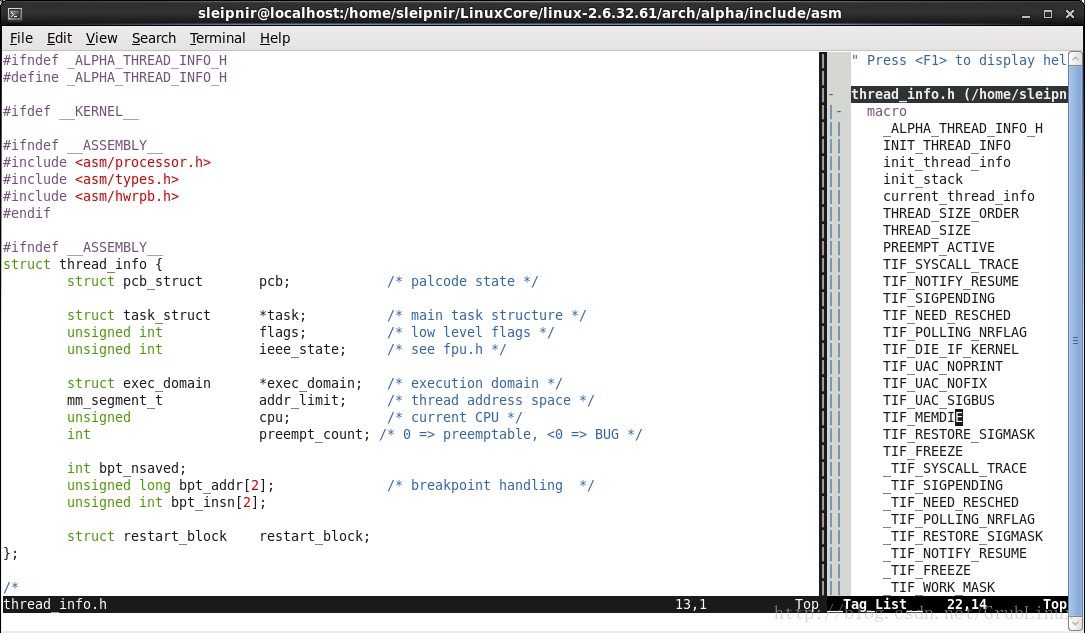
















 1415
1415

 被折叠的 条评论
为什么被折叠?
被折叠的 条评论
为什么被折叠?








